要在vs code 中运行 scheme 或配置 lisp 开发环境,需完成以下步骤:1. 安装外部解释器如 racket、sbcl 等,并将其路径加入系统环境变量;2. 安装 vs code 扩展如 code runner、scheme/ common lisp 专用扩展及 rainbow brackets 等提升开发体验;3. 配置 tasks 运行代码文件或使用 launch 启动调试会话。这些步骤通过连接外部工具使 vs code 成为高效 lisp/scheme 编辑平台。
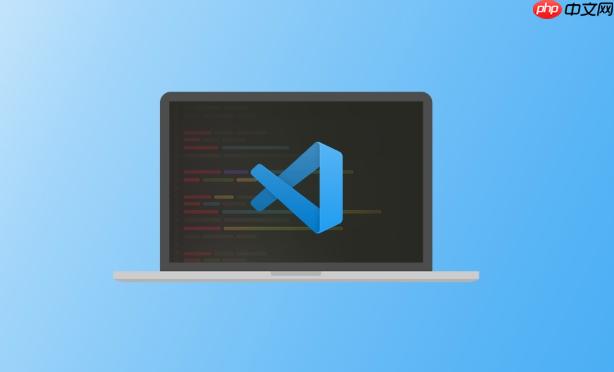
说实话,要在VS Code里跑Scheme或者配置Lisp方言的开发环境,你得先明白一点:VS Code它自己是不会“运行”代码的,它只是个编辑器。我们真正要做的是,把外部的Scheme解释器或者Lisp环境跟VS Code这个强大的编辑器连接起来,让它成为我们写代码的顺手工具。这中间会涉及到安装解释器、装对VS Code插件,再就是配置好那些让代码跑起来的“自动化”命令。
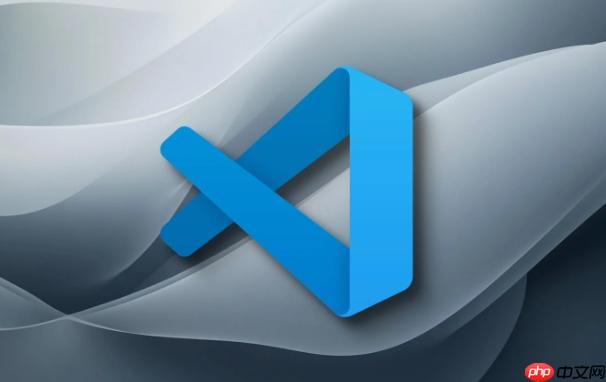
要让VS Code愉快地运行Scheme或配置Lisp方言的开发环境,核心步骤其实就这几项,一步步来,不难:
安装Lisp/Scheme解释器或编译器: 这是基础中的基础。VS Code只是个壳子,真正的代码执行能力来自外部。
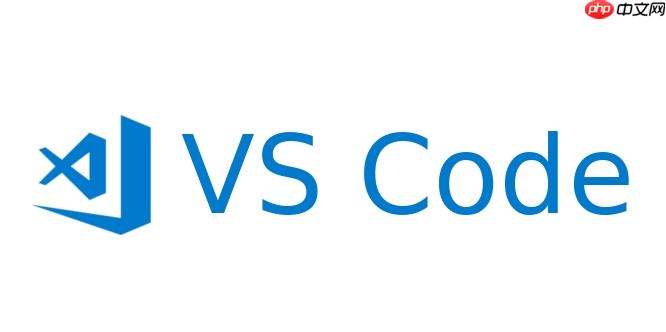
racket或sbcl命令)已经加到了系统的环境变量里,这样VS Code才能找到它们。安装VS Code相关扩展:
配置VS Code的任务(Tasks)或启动(Launch)配置: 这是连接VS Code和外部解释器的关键。
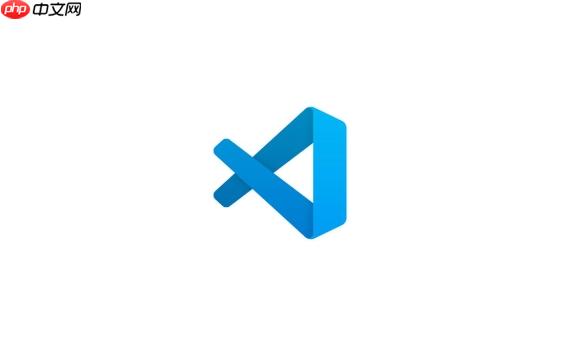
具体配置方法会在后面的部分展开。这个过程,说白了就是告诉VS Code:“嘿,我想跑这个文件,你去调用那个解释器来执行它。”
其实这个问题挺常见的,很多初学者都会有这样的疑问。VS Code,或者说大多数现代的文本编辑器和IDE,它们自身更多地被设计成一个“开发环境的集成平台”,而不是一个自带所有语言运行时的巨无霸。它提供的是强大的代码编辑、文件管理、版本控制集成、插件生态系统等功能。
你想想看,如果VS Code要把所有语言的解释器、编译器都内置进来,那它得有多臃肿?而且每种语言的更新频率、版本迭代都很快,内置进来维护成本太高了。所以,它选择了一条更灵活的路:把这些核心的“执行”能力交给外部工具。
你需要额外的工具,主要就是因为这个分工:
(define (add a b) (+ a b)),VS Code只知道这是一个文本,而Racket或者SBCL才能理解这是个函数定义,并且知道怎么去计算(+ a b)。我的经验是,一开始可能会觉得有点麻烦,毕竟要装好几个东西。但一旦配置好了,这种“模块化”的开发方式其实非常高效和灵活。你可以根据项目需求,切换不同的Lisp实现,而VS Code这个前端界面始终保持一致。
选对扩展,能让你的Lisp/Scheme开发体验好上一个档次。虽然VS Code在Lisp家族的支持上,可能暂时还比不上Emacs里SLIME/SLY那种深度集成和REPL驱动的开发模式,但它也在不断进步,并且对很多开发者来说,VS Code的上手门槛和界面友好度更高。
这里我个人觉得比较有用的几款扩展:
Code Runner (by Jun Han):
racket $fullFileName。它不提供Lisp特有的REPL交互,但对于快速测试代码片段或者运行脚本非常方便。Scheme (by bzrr):
Common Lisp (by bzrr):
Rainbow Brackets (by 2gua):
Bracket Pair Colorizer 2 (by CoenraadS):
Calva (for Clojure):
选择这些扩展时,我通常会看它们的更新频率、社区活跃度以及功能是否符合我的开发习惯。有时候,一个简单的语法高亮和Code Runner,就足以应对日常的Scheme脚本编写了。
配置VS Code的任务(Tasks)和启动(Launch)配置,是让你的开发流程更顺畅的关键一步。这就像是给VS Code装上了“自动化运行”的引擎,你不用每次都手动去命令行敲命令了。
1. 配置任务 (Tasks):
任务通常用于执行一些重复性的操作,比如运行当前文件、编译项目、运行测试等。对于Scheme或Lisp,最常见的任务就是“运行当前文件”。
打开 tasks.json:
在VS Code里,按下 Ctrl+Shift+P (或 Cmd+Shift+P),输入 Tasks: Configure Task,然后选择 Create tasks.json file from template,接着选择 Others。这会生成一个默认的 tasks.json 文件在你的 .vscode 文件夹里。
添加一个运行Scheme文件的任务示例:
假设你已经安装了Racket,并且racket命令可以在终端正常运行。你可以在 tasks.json 里添加如下配置:
{
"version": "2.0.0",
"tasks": [
{
"label": "Run Scheme File (Racket)", // 任务的名称,你自己看着舒服就行
"type": "shell", // 类型是shell,表示执行一个shell命令
"command": "racket", // 要执行的命令,这里是Racket解释器
"args": [
"${file}" // 命令的参数,${file} 代表当前打开的文件路径
],
"group": {
"kind": "build",
"isDefault": true // 设置为默认构建任务,方便运行
},
"presentation": {
"reveal": "always", // 运行时总是显示终端
"panel": "new" // 每次运行都在新面板显示结果
},
"problemMatcher": [] // 不使用问题匹配器,除非你需要解析错误输出
},
{
"label": "Run Scheme File (Guile)", // 如果你用Guile
"type": "shell",
"command": "guile",
"args": [
"${file}"
],
"group": "build",
"presentation": {
"reveal": "always",
"panel": "new"
},
"problemMatcher": []
}
// 你可以根据需要添加更多任务,比如运行Common Lisp文件等
]
}运行任务:
保存 tasks.json 后,打开一个Scheme文件,然后按下 Ctrl+Shift+P,输入 Tasks: Run Task,选择你刚刚定义的任务,比如 Run Scheme File (Racket)。或者,如果你设置了 isDefault: true,直接按 Ctrl+Shift+B (构建任务的快捷键) 就可以运行。
2. 配置启动 (Launch):
启动配置通常用于调试或者更复杂的交互式会话。对于Lisp家族,这通常意味着启动一个REPL会话,并且可以向其发送代码进行求值。VS Code的调试功能依赖于语言服务器和调试适配器,对于Scheme和Common Lisp,这方面的支持不如Python或JavaScript那么成熟,但一些扩展正在努力提供。
打开 launch.json:
在VS Code里,按下 Ctrl+Shift+P,输入 Debug: Open launch.json,选择你的环境(比如Node.js,虽然不是Lisp,但可以作为模板)。这会在 .vscode 文件夹下生成 launch.json。
添加一个启动配置示例 (以REPL为例): 很多Lisp/Scheme的开发更倾向于REPL驱动。一些Lisp扩展可能会提供直接启动REPL的功能,或者你可以通过任务来启动一个REPL。
如果某个Scheme/Lisp扩展支持调试适配器,它会告诉你如何在launch.json中配置。如果没有,你可能需要用任务来启动一个REPL,然后在VS Code的终端里进行交互。
例如,如果你想启动一个Racket REPL,并能向其发送代码,这通常需要特定的扩展支持。如果扩展不支持,你可以用任务来启动一个终端REPL:
{
"version": "0.2.0",
"configurations": [
{
"name": "Launch Racket REPL",
"type": "terminal", // 类型是终端
"request": "launch",
"command": "racket", // 启动racket解释器
"args": [
"-i" // -i 参数通常表示进入交互模式
],
"cwd": "${workspaceFolder}", // 工作区目录
"preLaunchTask": "Run Scheme File (Racket)" // 可以在启动REPL前运行一个任务
}
]
}注意: 上述launch.json示例只是启动一个终端并运行racket -i,它并不能实现VS Code编辑器与REPL之间的深度交互(比如选中代码发送到REPL求值)。要实现这种深度交互,你需要依赖于Lisp/Scheme的VS Code扩展,它们通常会提供自己的launch.json配置类型或命令。
我个人的经验是,对于Scheme和Lisp,Tasks 在日常运行文件方面非常实用。至于 Launch,如果扩展没有提供成熟的调试和REPL集成,我更多会直接在VS Code的集成终端里手动启动REPL,或者使用扩展自带的REPL面板。毕竟,Lisp的开发哲学就是REPL驱动,能直接交互才是王道。配置这些东西,就是为了让你的代码能够“动起来”,看到运行结果,这才是最有成就感的部分。
以上就是vscode怎么运行scheme vscode配置lisp方言开发环境的详细内容,更多请关注php中文网其它相关文章!

每个人都需要一台速度更快、更稳定的 PC。随着时间的推移,垃圾文件、旧注册表数据和不必要的后台进程会占用资源并降低性能。幸运的是,许多工具可以让 Windows 保持平稳运行。

Copyright 2014-2025 https://www.php.cn/ All Rights Reserved | php.cn | 湘ICP备2023035733号